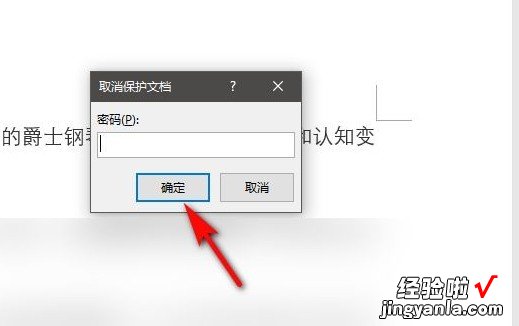“急急急 , word文档打不开,有没有解决方法?”
“有!”
Word是我们日常办公和学习的小助手,我们经常需要用到它来编辑文档 。但是呢,最近有白菜粉私信大白菜 , 反映word打开后,使用不了,无法输入文字 。
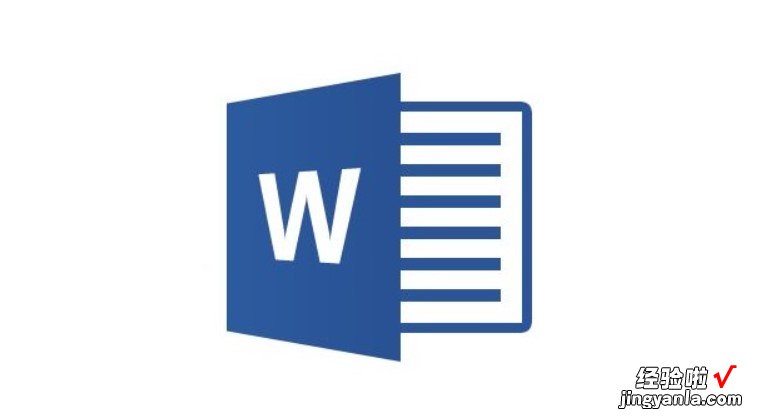
其实大白菜也遇到过同样的情况,有一会儿借用了隔壁小哥哥的电脑使用word,也出现了word录入不了文字的现象 。
后来花费九牛二虎之力才把原因找出来,于是就成功解决了这个问题 。

废话不多说,下面马上与大家分享如何快速解决word录入不了文字?希望这篇教程能够帮助到各位!
一般word使用不了,可能是遇到了这两种情况 。第一种是word的设置问题所造成,另一种则是文档受到了保护的功能,“机主”不让别人随便使用 。针对这两种情况 , 处理的方式也不用 。

情况一:没有勾选“输入法控制处于活动状态”
1、 双击打开一个word文档,点击菜单栏上的“文件”选项 。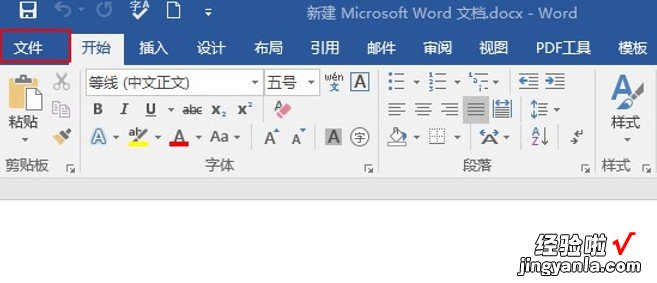
2、 之后在左侧,点击“选项” 。
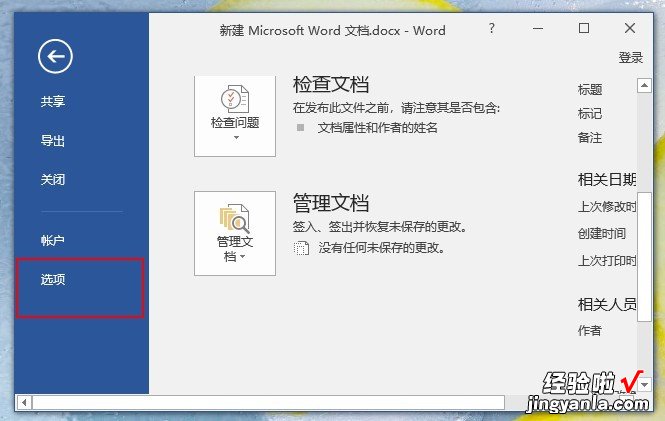
3、 此时word选项界面已被打开,我们继续点击左侧栏中的“高级”选项 。
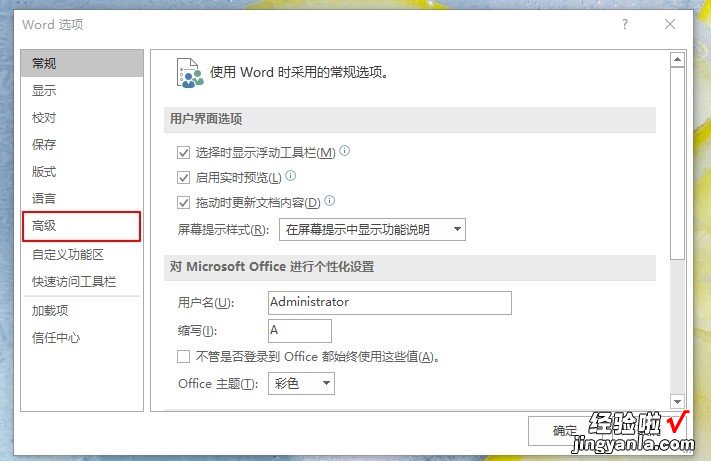
4、 在对应的右侧界面中,勾选“输入法控制处于活动状态”选项 。修改完成之后 , 我们接着点击“确定”,最后重启一下电脑 , 就会发现文档可以输入文字了 。
PS:如果选项原先已经有勾选的话,那么就点击取消勾选 , 然后再重新勾选上 。
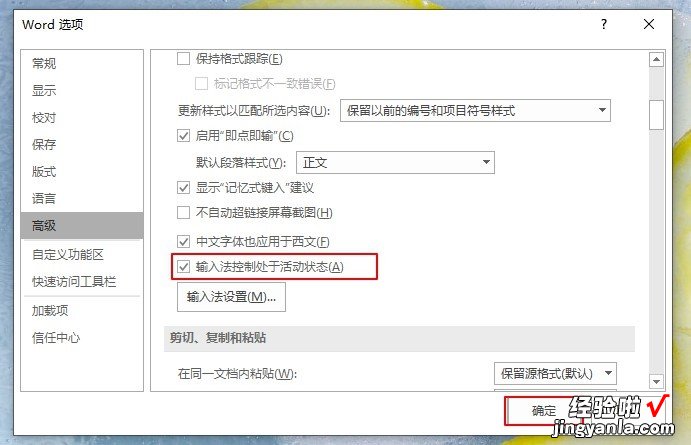
情况二: 文档受到保护的功能
如果是借用别人的电脑发现使用不了word , 多半是文档受到了保护 。这台电脑的主人设置了文档保护功能后,别人跟自己都只能看,但是修改不了 。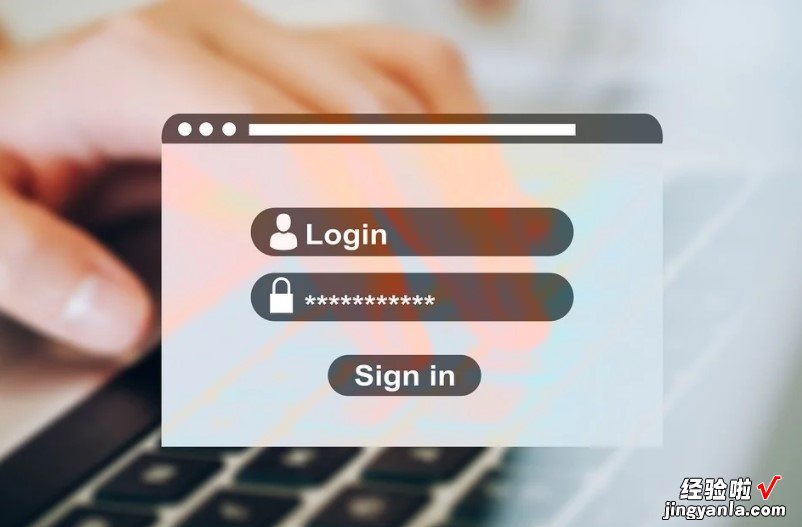
现在很多用户会给word设置这个功能,一方面是担心别人会修改文档的内容,另一方面是怕自己误操作,把整理好的文档误修改 。
如果想继续使用这台电脑的word文档,那么继续下面的操作吧 。

1、 点击菜单栏上的“审阅”选项 。
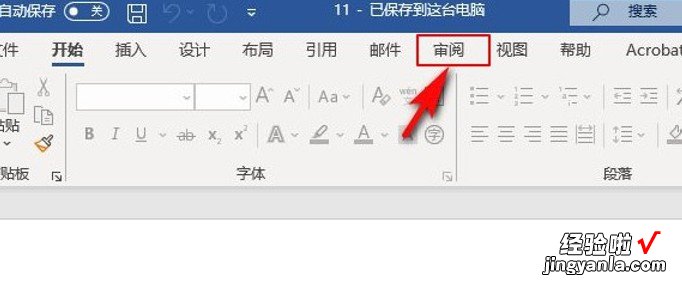
2、我们进入审阅界面中,检查一下该文档是不是被设置了保护,才会阻止我们录入文字 。在这里点击“限制编辑” 。
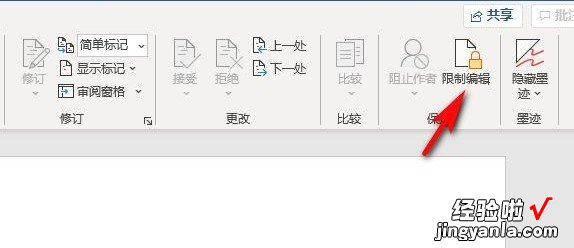
3、接着可以看到底部有“停止保护”的按钮,这就意味着该文档正在被保护,我们需要点击“停止保护” 。
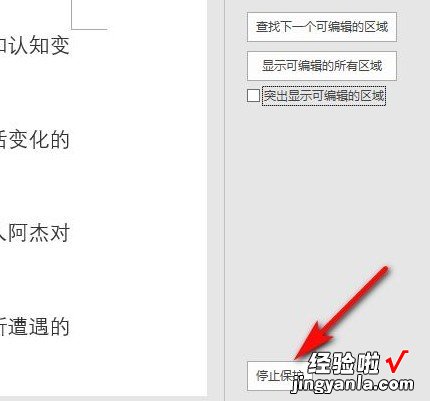
【Word输入不了文字-Word输入不了文字是什么原因】4、接下来我们还要了解到该文档的保护密码 , 因为下一步需要输入密码,然后点击“确定”即可取消文档的保护 。最后就可以对该文档进行编辑了!